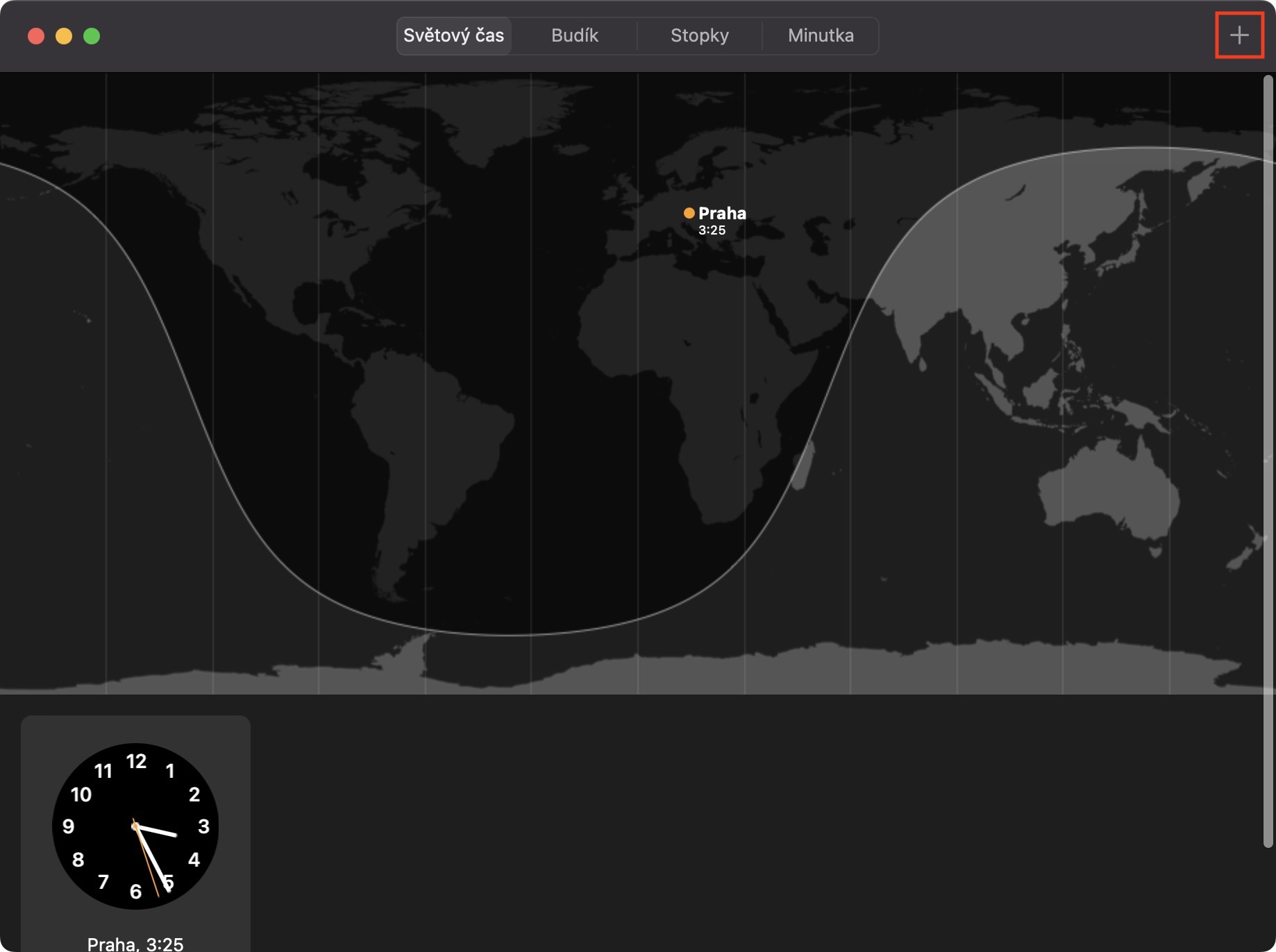Як ви, мабуть, уже помітили, Apple до нової системи macOS Ventura він додав програму Clock, яку ми вже знаємо з iOS або iPadOS. Це правда, що остання система для комп’ютерів Apple була справді щедрою на нові додатки – окрім Годинника, ми також нарешті побачили додавання рідної Погода, яка виглядає абсолютно приголомшливо. Давайте разом у цій статті розглянемо 5 порад у Годиннику від macOS Ventura, які ви обов’язково повинні знати, щоб використовувати цю нову програму на сто відсотків.
Вас може зацікавити

Варіанти застосування годинника
З самого початку давайте поговоримо про те, що насправді можна робити в програмі Годинник. Це справді точна копія iPadOS, а це означає, що вона розділена на чотири частини. Перший світовий час, де можна відображати час у різних містах, другий Будильник, де можна легко і швидко поставити будильник. Третя частина є секундомір, де ви можете негайно запустити секундомір і виміряти проміжні часи, то остання частина хвилина де можна встановити зворотний відлік і наступні сповіщення.
Відображення хвилин у верхній панелі
Як я вже згадував на попередній сторінці, однією з опцій нової програми Clock є також налаштування хвилин, тобто зворотного відліку. Ця функція, як єдина з усіх, також призначена для верхньої панелі, що, безумовно, чудово. Це означає, що якщо ви запустите таймер на певний проміжок часу, так і буде у верхній панелі з’явиться цей відрахування, тож ти завжди на нього стежиш. Якщо торкнутися його, ви відразу потрапите в програму Годинник. Недоліком є те, що ви не можете встановити кілька хвилин одночасно на Mac.

Перемкнути дисплей секундоміра
За замовчуванням секундомір у годиннику від macOS Ventura відображається в цифровому вигляді. Звичайно, це влаштовує більшість користувачів, але якщо ви належите до числа прихильників класики у вигляді секундоміра, то можу вас порадувати - зовнішній вигляд можна перевести з цифрового секундоміра на секундомір. Це не складно, просто зайдіть у додаток годинник, а потім торкніться на верхній панелі Дисплей. Просто тут постукуванням Галочка можливість Показати секундоміри.
Таймер швидкого запуску
Рідна програма Clock на Mac також підтримує ярлики, які, наприклад, дозволяють швидко запустити таймер через Spotlight. Це не складно – просто запустіть на своєму Mac Прожектор або клацнувши піктограму лупи у верхньому правому куті, або натиснувши Command + Space, а потім ввівши запустіть таймер. Після відображення ярлика натисніть клавішу Що натомість? Створіть віртуальну версію себе у ВІДЧИНЕНО, встановити параметри і це зроблено.

Додавання будильника або світового часу
Невід'ємною частиною програми Clock є, звичайно ж, будильник і світовий час. В обох цих розділах можна додати кілька записів, тобто кілька будильників і міст для відображення світового часу. Процедура в обох випадках однакова – просто торкніться непомітного у верхньому правому куті значок +. Згодом з'явиться вікно, де в справі будильник ви встановлюєте це час, повтор, мітка, звук і параметр відкладення, а у випадку світовий час ви шукаєте конкретне місто і підтвердьте це.